Si vous êtes un éditeur de site web ou un écrivain qui travaille quotidiennement avec des mots, vous connaissez probablement un outil pratique de correction orthographique - Grammarly. Bien que Grammarly puisse améliorer votre écriture, il nécessite certaines informations personnelles pour être utilisé, et vous devez le démarrer avec une adresse e-mail ou vous connecter avec un compte Google.
De plus, comme il accèdera à ce que vous tapez pour terminer le processus de vérification des mots, cet outil peut ne pas convenir pour du texte sensible. Ainsi, pour des raisons de sécurité, vous vous demandez peut-être comment désinstaller Grammarly sur Mac pour la sécurité de vos informations personnelles. Dans cet article, nous vous montrerons comment faire étape par étape. Lisez la suite pour plus de détails!
| Désinstaller Grammarly dans des scénarios différents | Opérations spécifiques |
| Supprimer Grammarly Desktop sur Mac | Allez dans Finder > Applications, et faites glisser Grammarly Desktop vers la Corbeille. Ou téléchargez et installez CleanMyApp, sélectionnez Grammarly dans le nettoyeur Mac, et choisissez Désinstaller. |
| Retirer les extensions Grammarly des navigateurs | Rendez-vous dans les Paramètres/Préférences du navigateur, trouvez l'onglet Extensions, trouvez Grammarly, puis Supprimez/Désinstallez-le. |
| Désactiver le compte Grammarly | Connectez-vous à votre compte Grammarly sur le site officiel de Grammarly, sous la section Profils, sélectionnez Paramètres du compte, et sélectionnez Supprimer le compte. |
Qu'est-ce que Grammarly?
Grammarly est un assistant d'écriture en ligne gratuit que les demandeurs d'emploi, les écrivains et d'autres professionnels peuvent utiliser pour relire et éditer leurs documents et écrits. Il vise à vérifier votre orthographe, grammaire, vocabulaire et erreurs de ponctuation, et vous aide à les corriger en vous offrant des remplacements appropriés.
De plus, contrairement aux outils de vérification de mots traditionnels, il permet aux utilisateurs de sélectionner des corrections en fonction de six types d'écriture différents, qui sont générale, informelle, professionnelle, académique, technique et créative. En un mot, c'est un outil pratique qui vérifie vos erreurs d'écriture en temps réel.
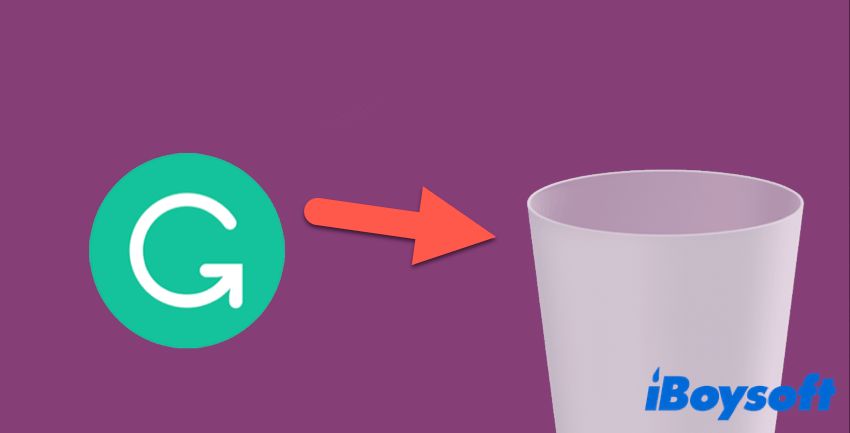
Pensez-vous que ce contenu est utile ? Partagez-le avec plus de personnes qui en ont besoin!
Comment désactiver un compte Grammarly ?
Après avoir appris comment désinstaller Grammarly Desktop sur Mac, et supprimer l'extension Grammarly sur Mac à partir des navigateurs, vous voudrez peut-être savoir comment désactiver votre compte Grammarly également.
Si vous êtes sûr de ne pas utiliser cet outil à l'avenir, et que vous souhaitez annuler votre compte Grammarly, suivez ces étapes :
- Sur le site officiel de Grammarly, connectez-vous à votre compte Grammarly à partir de n'importe quel navigateur Web (pour votre information, vous n'avez pas besoin de l'extension Grammarly pour vous connecter à votre compte).
- Allez dans la section Profils, sélectionnez Paramètres du compte, et cliquez sur Supprimer le compte.
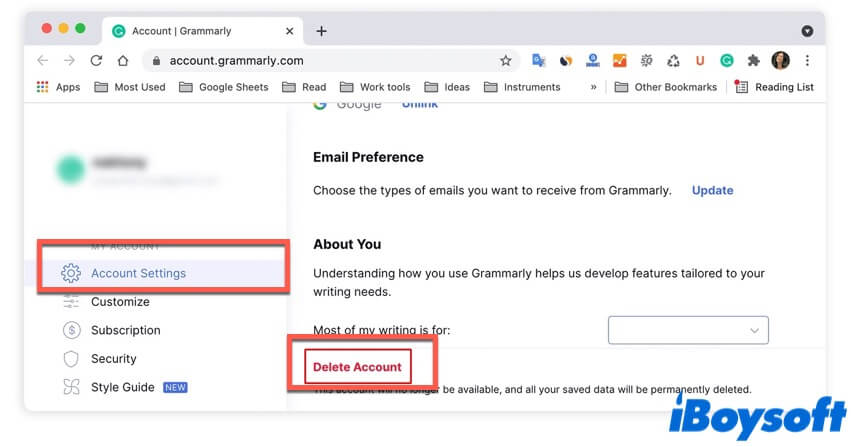
- Après avoir cliqué sur Supprimer le compte, vous devrez taper votre mot de passe pour confirmer que vous voulez désactiver votre compte Grammarly.
- Cliquez sur le bouton Confirmer la suppression.
Jusqu'à ce que toutes les étapes ci-dessus soient terminées, votre compte Grammarly est désactivé et ne peut plus être utilisé pour se connecter. Si vous souhaitez réutiliser cet outil à l'avenir, il vous suffit de vous inscrire à un nouveau compte Grammarly.
Pensez-vous que ce contenu est inspirant ? Partagez-le maintenant !
Conclusion
Dans ce tutoriel détaillé de désinstallation de Grammarly, nous vous expliquons comment désinstaller Grammarly Desktop sur Mac et supprimer l'extension Grammarly de trois navigateurs populaires. Vous pouvez utiliser l'une des méthodes ci-dessus pour désinstaller cet outil. Espérons que vous pourrez le désinstaller avec succès !
Lisez aussi :
Comment désinstaller Steam sur Mac et supprimer ses fichiers restants ?
Comment désinstaller Anaconda sur Mac [Mis à jour en 2022]
Comment effacer les cookies et le cache sur Mac dans Safari, Chrome, & Firefox ?
Comment convertir une extension Chrome en Safari sur Mac ?
Comment récupérer des applications supprimées sur Mac avec des méthodes simples et rapides
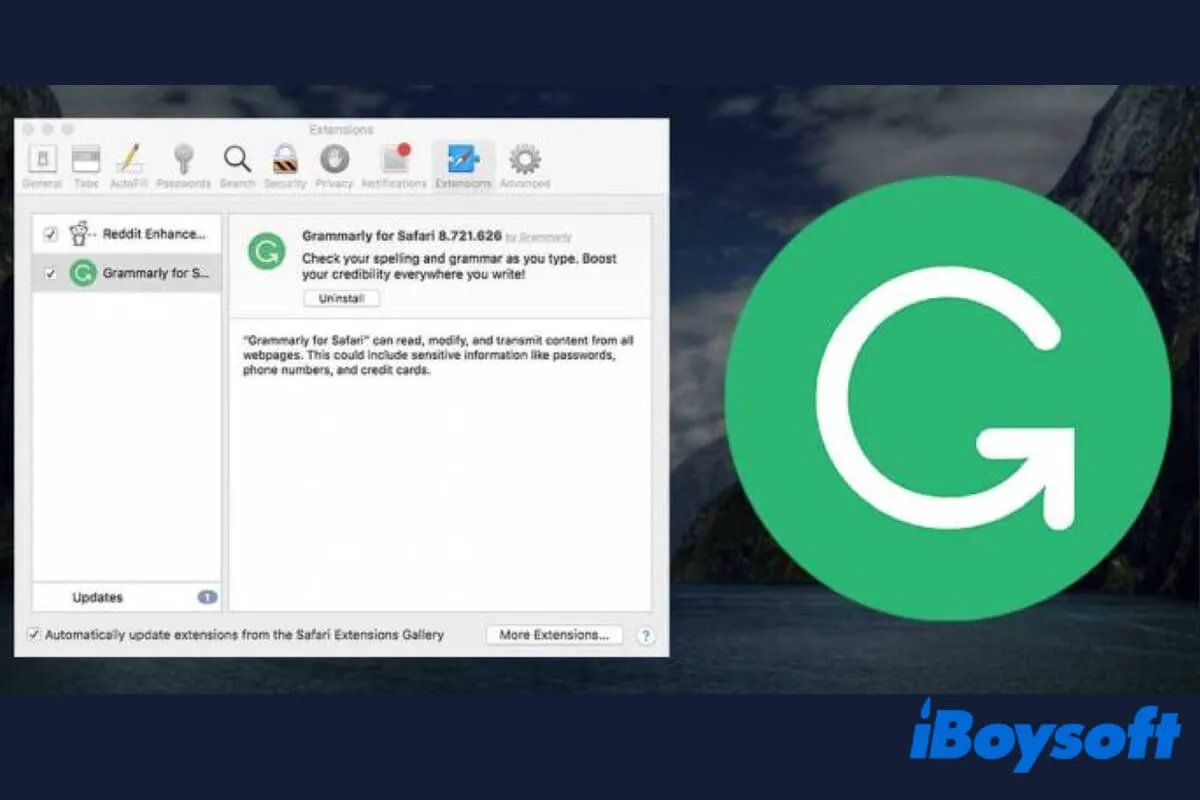
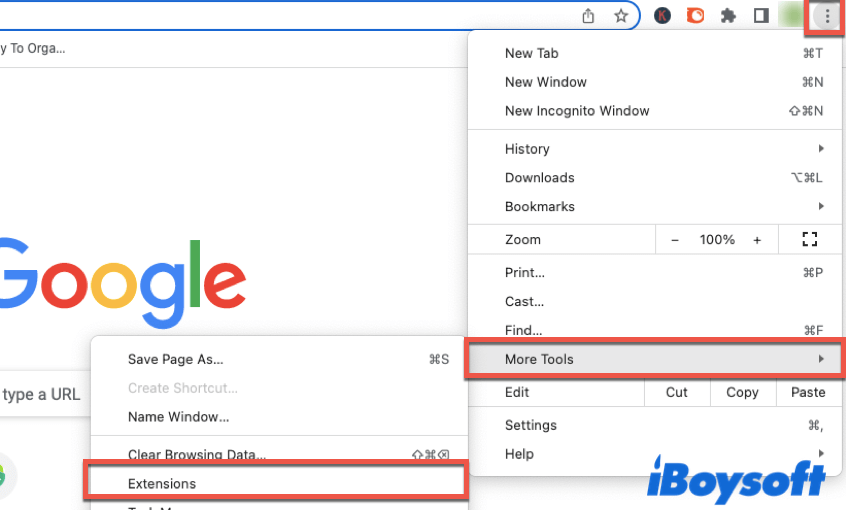
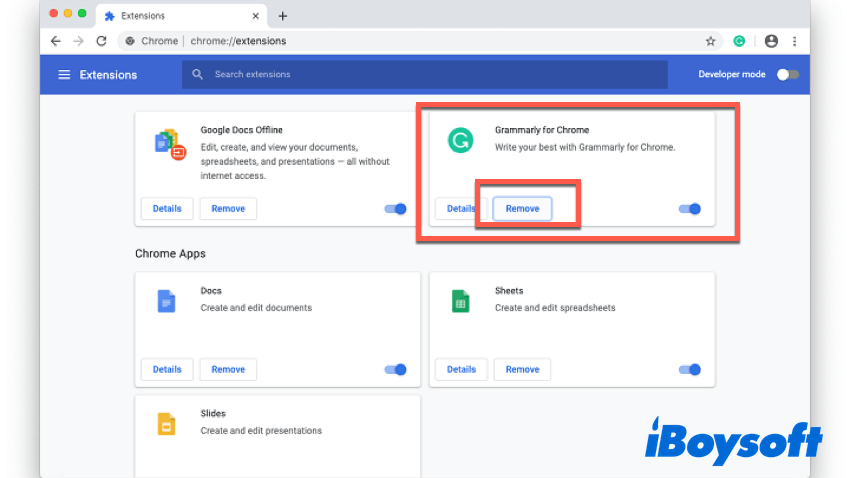
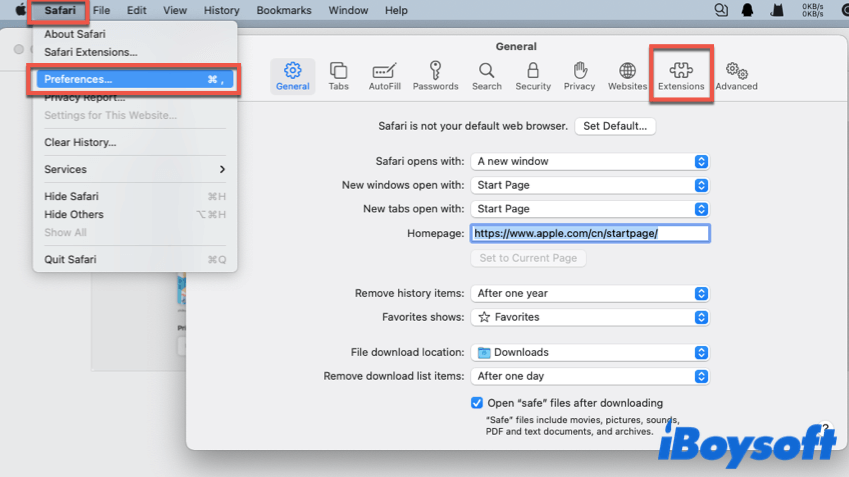
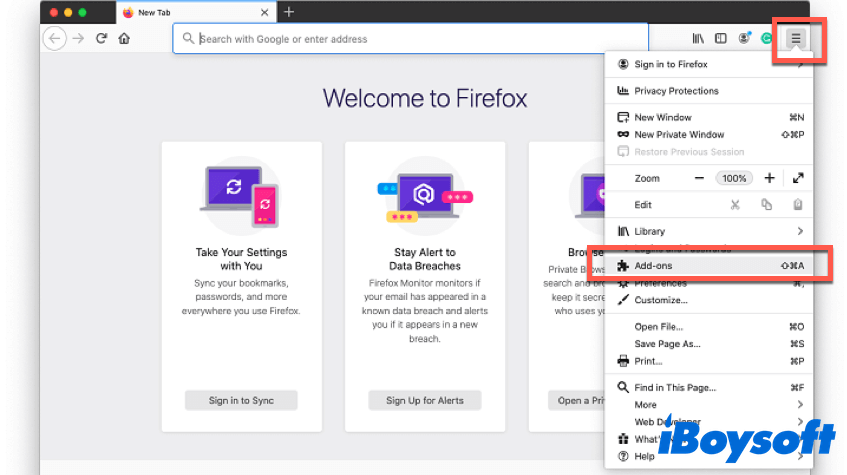
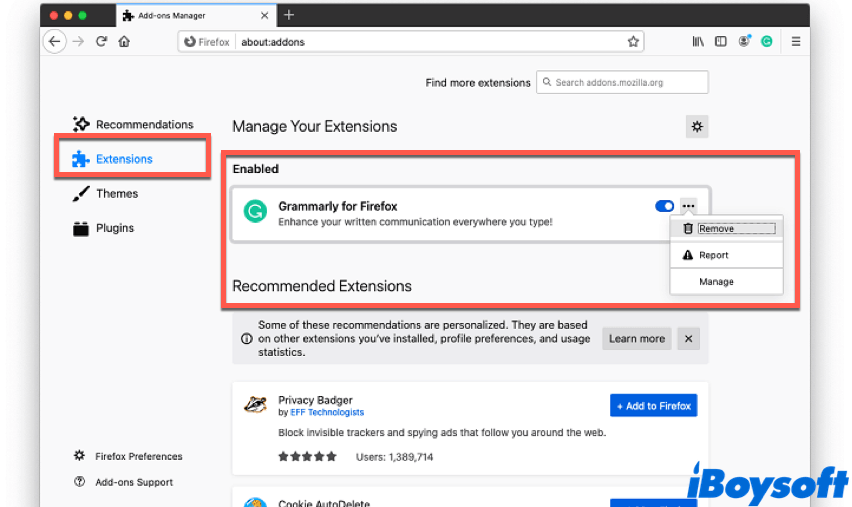
Comment désinstaller Grammarly Desktop sur Mac?
Comme dans tous les cas de désinstallation d'applications sur Mac, glisser Grammarly du dossier Applications et le mettre dans la Corbeille Mac ne suffit pas. Il reste encore quelques fichiers résiduels qui occupent de l'espace disque. Vous devez donc d'abord désinstaller l'application, puis supprimer ces fichiers utilisateur de votre Mac.
Désinstaller manuellement Grammarly Desktop sur Mac
Il est maintenant temps de supprimer les fichiers résiduels sur Mac. Voici comment supprimer complètement Grammarly sur Mac:
1. Allez dans le menu Pomme > Aller, puis cliquez sur Aller au dossier. Vous pouvez également appuyer simultanément sur Commande + Maj + G sur le bureau.
2. Tapez les chemins suivants dans la boîte, puis cliquez sur Aller.
~/Library/Application Support/
~/Library/Caches/
~/Library/Saved Application State/
3. Recherchez les fichiers portant le nom de "Grammarly" dans chaque emplacement ci-dessus. Une fois que vous trouvez de tels fichiers, déplacez-les vers la Corbeille.
4. Après avoir supprimé tous les fichiers liés à Grammarly, videz la Corbeille pour supprimer complètement Grammarly.
Supprimer Grammarly Desktop via un désinstalleur tiers
De plus, vous pouvez également désinstaller Grammarly sur Mac avec CleanMyApp, un désinstalleur à clic droit pour Mac. Avec cet outil installé, vous pouvez facilement désinstaller Grammarly Desktop sur un Mac et supprimer ses restes. Voici comment:
Savez-vous comment désinstaller Grammarly sur Mac maintenant ? Si vous l'avez fait avec succès, partagez-le avec vos amis !